新电脑怎么查看详细硬件配置参数_如何具体查看电脑的硬件状态
小伙伴新买的电脑要想查看查看电脑配置,可以点击开始-设置-系统-系统信息查看,也可以使用“win+R”调出窗口,输入“dxdiag”或“msinfo32”查看,但这些都只是基础信息,如果想要进一步查看硬件的详细信息,就需要使用一款专业的硬件检测工具了。
Windows优化大师怎么查看新电脑的详细硬件配置参数
1.打开Windows优化大师客户端,点击“工具箱”,选择左侧“硬件检测”的“电脑配置”。
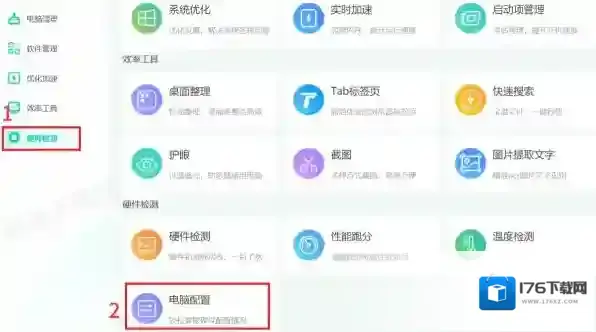
硬件检测工具查看
2.待系统检测完成后弹出窗口,在“我的硬件”里即可找到所有电脑配置的详细参数。
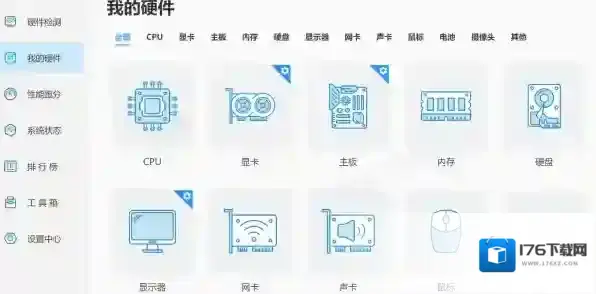
硬件检测工具点击
3.比如,点击CPU,如图,厂商、型号、核心数、频率均可看到,往下划还可以看到更多信息。
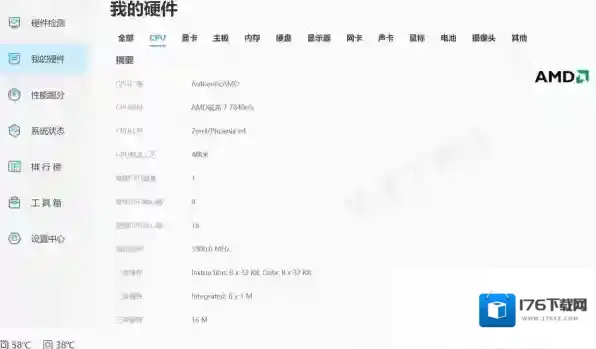
硬件检测工具查看详细
4.点击显卡,上方是显卡基础信息,下方有详情展示。
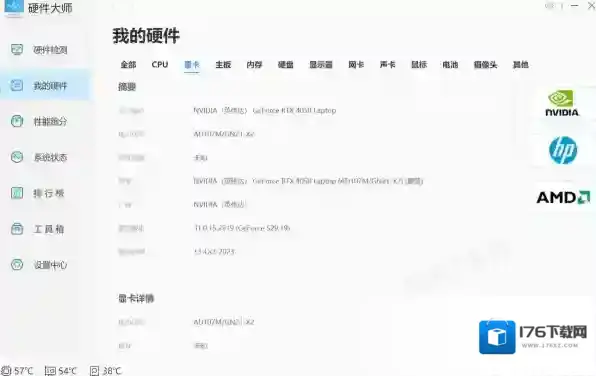
硬件检测工具基础信息
5.显示器也是同理,型号、尺寸、生产时间均可看到。
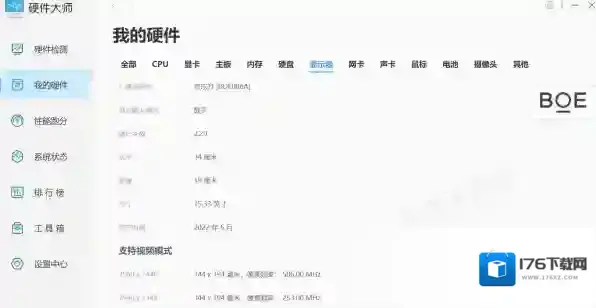
硬件检测工具均可
Windows优化大师如何具体查看电脑的硬件状态
1.点击左侧“系统状态”,可以查看整机状态,各部件温度、风扇转速、系统CPU和显卡使用情况。
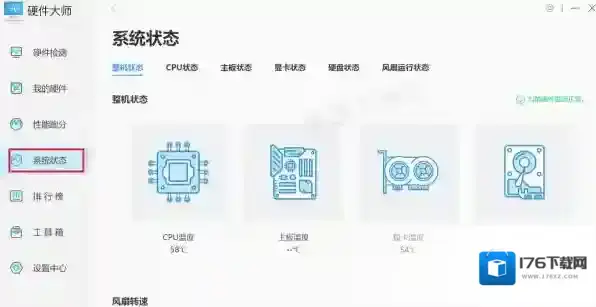
2.点击可具体查看详细状态。
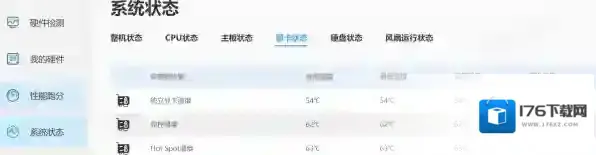

发表回复
评论列表 ( 0条)